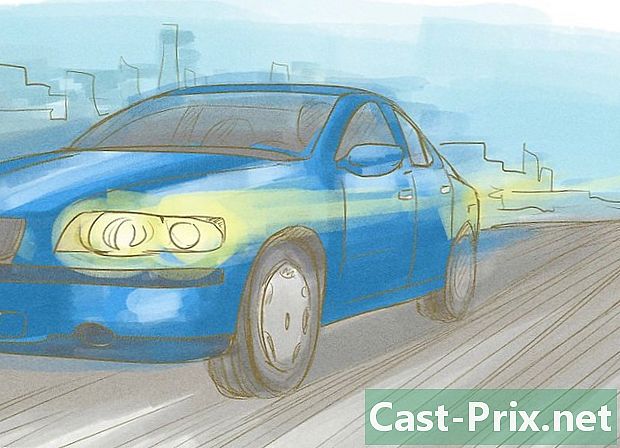संगणक माउस कसा वापरायचा
लेखक:
Robert Simon
निर्मितीची तारीख:
15 जून 2021
अद्यतन तारीख:
1 जुलै 2024

सामग्री
या लेखात: मॅक 6 संगणक माउस संदर्भ वापरुन पीसी संगणक माउस वापरणे
तुम्हाला संगणक वापरायचा असेल तर संगणक माऊस कसा वापरायचा हे शिकण्यासारख्या पहिल्या गोष्टी आहेत. माउस आपल्याला कर्सर हलविण्यास आणि प्रोग्राम्सवर क्लिक करण्यास परवानगी देतो. थोडा प्रयत्न करून, संगणक आणि मॅक माउस कसा वापरायचा, संगणकात कोठे प्लग इन केले आणि वायरलेस व ब्लूटूथ उंदीर कसे कार्य करतात हे आपणास माहित असेल.
पायऱ्या
पद्धत 1 एक पीसी संगणक माउस वापरा
-

स्वतःला माऊससह परिचित करा. माउसचा पुढचा भाग बाहेरील बाजूस तोंड करून दाबण्यासाठी दोन बटणे आहेत, एक उजवीकडील आणि दुसरे डावीकडील. हे आपल्याला प्रोग्राम आणि मेनू उघडण्याची परवानगी देतात. या दोन बटणाच्या मध्यभागी एक लहान चाक आहे, जे आपल्याला पृष्ठे वर आणि खाली स्क्रोल करण्यास अनुमती देते.- डावे बटण दाबण्यासाठी आपण आपली अनुक्रमणिका वापरू शकता आणि उजवे बटण दाबण्यासाठी आपली मध्यम बोट.
- माउसच्या तळाशी एक सेन्सर आहे जो माउसला त्याच्या हालचाली मोजण्यास परवानगी देतो.
- वायरलेस माउसमध्ये एक डिब्बे असेल ज्यामध्ये बॅटरी असते आणि त्यास चालू किंवा बंद करण्यासाठी बटण असू शकते.
-

माउस स्वच्छ, गुळगुळीत पृष्ठभागावर ठेवा. शक्यतो माउस पॅड वापरा. हे माऊस सहजतेने हलवू शकेल. जर आपल्याला उंदीर माउस पॅडवर नसेल तर आपल्याला समस्या येऊ शकतात आणि त्याची हालचाल अधिक वेगवान होईल. -

आपल्या प्रबळ हाताने माउस किंचित घट्ट करा. ते जोरात पिळून काढण्याची किंवा बरीच ताकदीने क्लिक करण्याची शिफारस केलेली नाही. आपल्या बोटांना आराम करा आणि खांद्याच्या उंचीवर माउस दाबून ठेवा. जर आपल्या बोटांनी कंटाळा येऊ लागला असेल तर थोडा वेळ घ्या. -

त्याच्या यूएसबी कनेक्टरसह माउस कनेक्ट करा. केबल माऊसमधून बाहेर येईल किंवा ते वायरलेस मॉडेल असल्यास लहान यूएसबी कनेक्टरसह येईल. प्रत्येक संगणकावरील यूएसबी पोर्ट वेगवेगळ्या ठिकाणी असतात, परंतु लॅपटॉपमध्ये सहसा कीबोर्डच्या उजव्या किंवा डाव्या बाजूला यूएसबी पोर्ट असतात. बर्याच डेस्कटॉपवर पुढील किंवा मागील पॅनेलवर किंवा मॉनिटरच्या दोन्ही बाजूस यूएसबी पोर्ट असतो.- आपल्या यूएसबी कनेक्टरचा आकार लहान स्क्वेअर पोर्ट शोधा.
- यूएसबी कनेक्टर घाला. पहिल्यांदा प्रयत्न करणे योग्य नसल्यास USB कनेक्टर चालू करा, परंतु यूएसबी कनेक्टरवर कधीही दबाव आणू नका.
-

आवश्यक असल्यास ब्लूटूथद्वारे माउस कनेक्ट करा. ब्लूटुथ रिसीव्हरला यूएसबी पोर्टमध्ये प्लग करा आणि नंतर पाच सेकंदांसाठी यूएसबी ट्रान्समीटर कनेक्ट बटण दाबा आणि धरून ठेवा. त्यानंतर, कनेक्शन विझार्ड दिसला पाहिजे, म्हणून आपले डिव्हाइस कनेक्ट करण्यासाठी विझार्डच्या सूचनांचे अनुसरण करा. -

माउस कार्य करत असल्याची खात्री करा. आपला संगणक चालू केलेला असावा आणि आपल्याला स्क्रीनवर कर्सर दिसावा, जो आपण माउस हलवून नियंत्रित करू शकता. जर माउस कार्य करत नसेल तर ते एका वेगळ्या यूएसबी पोर्टमध्ये प्लग करून पहा किंवा पुन्हा प्लग इन करा. तसेच, वायरलेस माउस चालू झाला आहे आणि त्याची बॅटरी चार्ज झाली असल्याचे सुनिश्चित करा. -

माउसने क्लिक करण्याचा सराव करा. डावी बटण उजव्या हाताच्या वापरकर्त्यांसाठी मुख्य बटण आहे, डावीकडील उजव्या बटण मुख्य बटण आहे. एखाद्या गोष्टीवर क्लिक करण्यासाठी एकदा मुख्य बटण दाबा आणि प्रोग्राम किंवा मेनूवर दोनदा "डबल-क्लिक" करा. जेव्हा आपण दुय्यम बटण दाबाल तेव्हा त्यास "राइट-क्लिक" म्हणतात.- आयटम निवडण्यासाठी किंवा मेनू उघडण्यासाठी बहुधा एक क्लिक वापरला जातो.
- आयटम किंवा फोल्डर उघडण्यासाठी बर्याचदा डबल क्लिक केला जातो.
- उजवे क्लिक केल्याने आपण निवडलेल्या आयटमसह करू शकता अशा क्रियांची सूची वारंवार दिसून येते.
-

माउस हाताळा. स्क्रीनमधून स्क्रोलिंग आणि आयटम ड्रॅग करण्याचा सराव करा. पृष्ठे वर आणि खाली स्क्रोल करण्यासाठी आपल्या अनुक्रमणिकेसह चाक सक्रिय करा. ऑब्जेक्ट ड्रॅग करण्यासाठी, त्यावर कर्सर ठेवा आणि नंतर मुख्य बटण दाबा आणि धरून ठेवा आणि माउसला त्याच्या नवीन स्थानावर हलवा. पूर्ण झाल्यावर मुख्य बटण सोडा. -

आपल्या गरजेनुसार माउस सानुकूलित करा. आपण माऊस पॉईंटरची हालचाल वेग बदलू शकता, डावीकडील असल्यास मुख्य माउस बटण बदलू शकता किंवा कर्सरचे स्वरूप बदलू शकता. या चरणासाठी आपली संगणक सेटिंग्ज उघडा.
पद्धत 2 मॅक संगणक माउस वापरा
-

मॅजिक माउसला भेटा. मॅकसाठी माउसला "मॅजिक माउस" असे म्हणतात, आणि त्यात पीसी माउस सारखीच बटणे नाहीत. हे गुळगुळीत आहे आणि मुरुमांसह कार्य करत नाही, परंतु चिपसह. त्यास चालू किंवा बंद करण्यासाठी बटण आहे आणि तळाशी सेन्सर आहे. -

ब्लूटूथद्वारे माउस स्थापित करा. प्रथम, माऊस आलेल्या इंस्टॉलरसह बॅटरी चार्ज करा आणि मॅजिक माउससाठी त्या बैटरी माऊसमध्ये ठेवून स्थापित करा. त्यानंतर माउस कॉन्फिगरेशन उघडण्यासाठी आपल्या संगणकावर टचपॅड वापरा. Menuपल मेनू क्लिक करा सिस्टम प्राधान्ये, नंतर माऊस.- मग क्लिक करा एक ब्लूटूथ माउस सेट अप करा खालच्या उजव्या कोपर्यात.शेवटी, माउस स्विचला “चालू” स्थितीत सरकवून माऊस चालू करा.
- या ऑपरेशननंतर, माउसने कार्य केले पाहिजे.
- जर आपण माउसच्या तळाशी असलेले सूचक प्रकाशात नसले आणि आपण ते चालू करता तेव्हा फ्लॅश होत नसेल तर बॅटरी योग्य प्रकारे चार्ज झाल्या आहेत आणि स्थापित केल्या आहेत हे तपासा.
-

माउस क्लिक करा. मॅक माऊससह आपण प्रोग्राम किंवा मेनूवर क्लिक करण्यासाठी त्याच्या पृष्ठभागाचा कोणताही भाग टॅप करू शकता. या माउससह "उजवे-क्लिक" वरच्या उजव्या कोपर्यात टॅप करा. आपण डावे हात असल्यास, आपण डाव्या कोपर्यात "उजवे क्लिक" करण्यासाठी माउस सानुकूलित करू शकता.- त्यांना उघडा सिस्टम प्राधान्ये, जे मॅक स्क्रीनच्या तळाशी असलेल्या राखाडी चाकाचे प्रतीक आहे, नंतर क्लिक करा माऊस माउस सानुकूलित करण्यासाठी.
- आपण पीसी माउस म्हणून वापरू इच्छित असल्यास आपण माऊसची मल्टी-टच कार्यक्षमता अक्षम देखील करू शकता.
-

आपल्या बोटास अनुलंबरित्या चोळताना माऊससह स्क्रीन स्क्रोल करा. पृष्ठ वर आणि खाली हलवेल. आपले बोट आडवे हलविल्यास आपण पृष्ठ डावी किंवा उजवीकडे स्क्रोल कराल आणि आपल्या बोटाने फिरवत आपण दस्तऐवजात किंवा प्रतिमेवर मंडळामध्ये जाण्यास सक्षम असाल. -

पृष्ठ बदला. हे करण्यासाठी, दोन बोटे डावीकडे किंवा उजवीकडे स्वाइप करा. आपण सफारी अंतर्गत आयफोटोसह प्रतिमा आणि आयट्यून्समधील संगीत बदलू शकता. -

माउसने झूम करा. आपल्या कीबोर्डवरील "नियंत्रण" की दाबून ठेवून आणि पृष्ठ अप स्क्रोल करून आपण आपल्या डेस्कटॉपवर झूम वाढवू शकता."कंट्रोल" की दाबून ठेवा आणि झूम बॅक करण्यासाठी परत स्क्रोल करा.